
ポイント
本記事は、ASUSのROG Zephyrus G14の購入を検討している方に向けた記事になっています。
実際に管理人が1か月使用してみて良かった点、イマイチな点をまとめました。
合わせて読みたい
-

ASUS ROG ZephyrusのPD充電器はこれがおすすめ【Lettop 65W】
続きを見る
この記事の目次(クリックでジャンプ)
管理人がASUS ROG Zephyrus G14を購入した経緯
管理人がASUS ROG Zephyrus G14を購入したきっかけは、
- Macbook Air Mid2012がポンコツになっていたこと
- 自作のデスクトップPC(AMD AthlonII X4)に限界を感じていたこと
この2点です。
Macbook Airは、処理速度に関してはギリ使えるものの、ストレージが128GBでこっちが限界。
自作のデスクトップPCについては、マザボが劣化しPCのシャットダウンができないという致命的な欠陥が生じていた。
というわけで、Macbook Airのように気軽に持ち運びができ、デスクトップPCとしても遜色ないくらいのパワーマシンが欲しかったのです。
ココがポイント
- OSはMac、Windowsどちらでも可。
- 予算は15万円以内を希望、多少足が出ても良い。
- 動画編集がしたいので、グラボ搭載されていること。
- 持ち運びたいので、重量は2.0kg以下。
- CPUはintel、AMDどちらでも可。
- ストレージはSSDで512GB以上。
- メモリは16GB以上。
上記の要求を満たすノートPCは以下の通りとなりました。
- ASUS ROG Zephyrus G14(Ryzen7 4800HS, メモリ16GB, GTX1660Ti) 公式サイト
- ASUS ROG Zephyrus G14(Ryzen7 4800HS, メモリ16GB, GTX1650Ti) 公式サイト
- マウスコンピューター DAIV 5N-KK(Core i7 10870H, メモリ16GB, GeForce RTX 2060) 公式サイト
M1チップMacbook Airは、購入検討時に発売されていなかったので、候補に入れてません。
候補ノートPCを比較すると下記の通り。
| ASUS ROG Zephyrus G14 (Ryzen7 4800HS, メモリ16GB, GTX1660Ti) | ASUS ROG Zephyrus G14 (Ryzen7 4800HS, メモリ16GB, GTX1650) | マウスコンピューター DAIV 5N-KK (Core i7 10870H, メモリ16GB, GeForce RTX 2060) | |
| CPU(CPUスコア) | Ryzen7 4800HS(19049) | Ryzen7 4800HS(19049) | Core i7 10875H(15940) |
| 画面サイズ | 14インチ | 14インチ | 15.6 インチ |
| 解像度 | フルHD (1920x1080) | フルHD (1920x1080) | フルHD (1920x1080) |
| サイズ | 324x20.9x222 mm | 324x20.9x222 mm | 355.5x19.9x236.7 mm |
| 重量 | 1.7 kg | 1.7 kg | 1.77 kg |
| ストレージ容量 | SSD 512GB | SSD 512GB | SSD 512GB |
| メモリ容量 | 16GB | 16GB | 16GB |
| グラフィックボード | GeForce GTX 1660Ti + AMD Radeon Graphics | GeForce GTX 1650Ti + AMD Radeon Graphics | GeForce RTX 2060 + Intel UHD Graphics |
| インターフェース | HDMIx1 USB3.1 Gen1(USB3.0)x2 USB3.1 Gen2 Type-Cx2 | HDMIx1 USB3.1 Gen1(USB3.0)x2 USB3.1 Gen2 Type-Cx2 | HDMIx1 USB3.1 Gen1(USB3.0)x2 USB3.1x1 Thunderbolt3x1 microSDスロット |
| 生体認証 | 指紋認証 | 指紋認証 | ー |
| 価格(購入時) | 159,800円(税抜) | 163,455円(税抜) | 189,800円(税抜) |
候補に入れたノートPCの中で、購入当時、ASUS ROG Zephyrus G14(GTX1660Ti版)はキャンペーン実施中で割安だったこと、ディスプレイサイズ・CPUスコア・GPU性能なども優秀だったことから、購入することにしました。
ROG Zephyrus G14に搭載されているGTX1660TiとGTX1650Tiには性能差がありますので、動画編集をしたい方はGTX1660Tiがおすすめです。参考記事より
ASUS ROG Zephyrus G14の基本スペック
管理人が購入したASUS ROG Zephyrus G14とこれまで使っていたPCのスペックを比較すると以下の通り。
| ASUS ROG Zephyrus G14 (Ryzen7 4800HS, メモリ16GB, GTX1660Ti) | Macbook Air Mid2012 | 自作PC(デスクトップ) | |
| CPU | Ryzen7 4800HS(2.9GHz/8コア) | Core i5(1.8GHz/2コア) | Athlon II X4 Quad-Core 630(2.8GHz/4コア) |
| 画面サイズ | 14インチ | 13.3インチ | ー |
| 解像度 | フルHD (1920x1080) | 1440 x 900 | ー |
| サイズ | 324x20.9x222 mm | 325x17x227 mm | ー |
| 重量 | 1.7 kg | 1.35kg | ー |
| ストレージ容量 | SSD 512GB | SSD 128GB | SSD 128GB HDD1TB |
| メモリ容量 | 16GB | 4GB | 4GB |
| グラフィックボード | GeForce GTX 1660Ti + AMD Radeon Graphics | ー | ー |
| インターフェース | HDMIx1 USB3.1 Gen1(USB3.0)x2 USB3.1 Gen2 Type-Cx2 | Thunderbolt USB3.0 | HDMIx1 USB3.0 x2 USB2.0 x4 |
| 生体認証 | 指紋認証 | ー | ー |

ストレージの少なさは外付けHDD(8TB)があるので、問題なし。
というわけで、これまで使っていたMacbook Airと自作PCを捨てて、ASUS ROG Zephyrus G14一本で行くことにしました。
ASUS ROG Zephyrus G14の外観
ASUS ROG Zephyrus G14の箱はこんな感じ。
ゲーミングPCらしいデザインです。
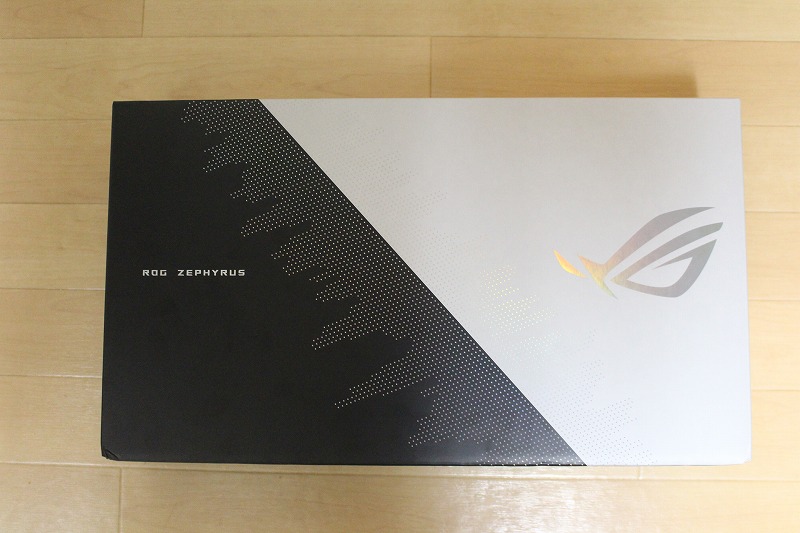
箱にはPC本体と電源アダプター、説明書などが入っています。
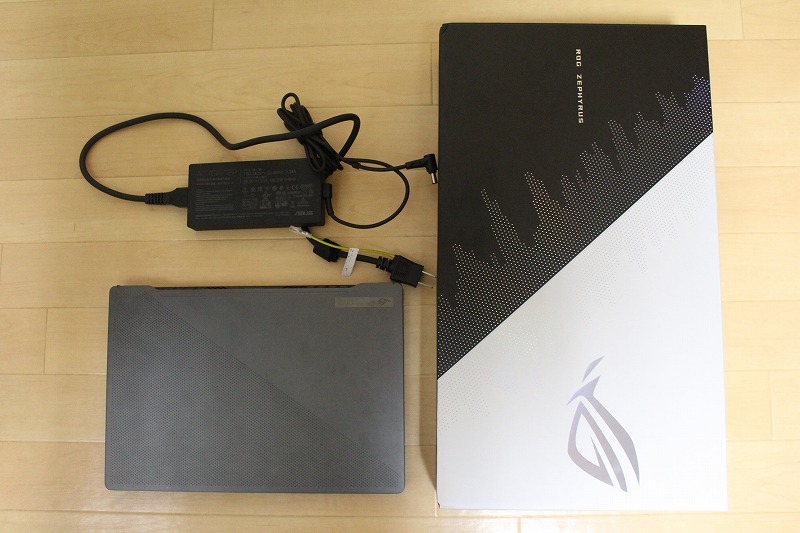
ASUS ROG Zephyrus G14のデザインはこんな感じ。
私が購入したのは、エクリプスグレーというカラーですが、暗めのグレーな風合い。

画面を開くとこんな感じです。ウェブカメラはありません。

PC側面の右側は、USB3.0が2箇所、USBTypeCがあります。

側面左側には、イヤフォンジャック、USBTypeC(Power Delivery対応)、HDMI端子があります。

キーボードはこんな感じ。
14インチとコンパクトなので、テンキーはありません。

重量は1738g、公称値の1.7kgに近いですね。

ASUS ROG Zephyrus G14のCPU・GPUスコア
CINEBENCH R23(Multi・Single)のスコア(CPU性能)
ASUS ROG Zephyrus G14のCINEBENCH R23のスコアは以下の通りです。
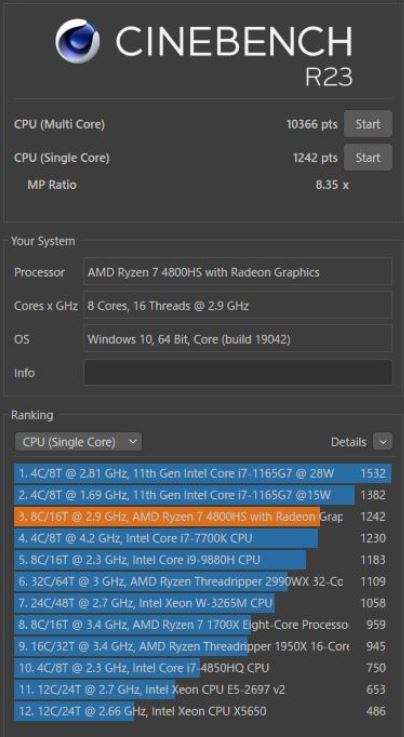
- CPU(Multi):10366
- CPU(Single):1242
ちなみに、M1チップ搭載のMacbook Airのスコアは以下の通りです。参考記事より
- CPU(Multi):7508
- CPU(Single):1498

実は、M1チップ搭載のMacbook Airを購入できて後悔していたのですが、スコア比較すると圧勝だったので安心しました。
Geekbench 5(Compute) のスコア(GPU性能)
ASUS ROG Zephyrus G14のGeekbench 5(Compute)のスコアは以下の通りです。
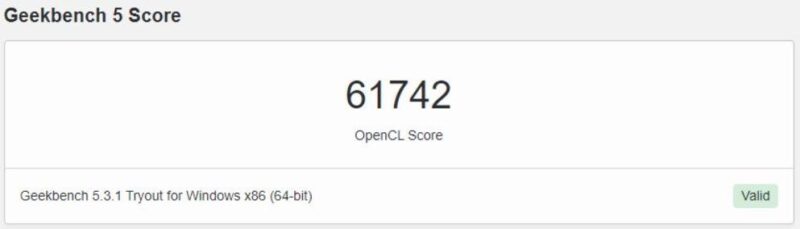
- 61742
ちなみに、M1チップ搭載のMacbook Airのスコアは以下の通りです。参考記事より
- 18449

CPU性能でもGPU性能でも、M1チップ搭載Macbook AirよりもZephyrus G14が勝っていることが分かりました。
ASUS ROG Zephyrus G14の良いところ
ASUS ROG Zephyrus G14を使い始めて、だいたい1か月くらい経過したのですが、概ね満足しています。
使用用途は主に以下の通り。
- ネット閲覧
- ブログ執筆(WordPress)
- 動画編集(DaVinci Resolve 17)
ASUS ROG Zephyrus G14を1か月使用して感じた良いところは以下の通り。
ココがおすすめ
- 動画編集もサクサクの高スペック
- Turboモードでも冷却ファンが静か
- キーボードの作りがしっかりしてる
ASUS ROG Zephyrus G14の良いところ① 動画編集もサクサクの高スペック
言わずもがなですが、私の使用用途では何をするにしてもサクサクです。
ゲームはほとんどしないのでその点評価はできないですが、ブログを書いたり動画編集をしたりする分には十分すぎるスペックです。
動画編集ソフトはDaVinci Resolve 17ですが、書き出しもめっちゃ早いですし、フリーズすることもありません。

ASUS ROG Zephyrus G14の良いところ② Turboモードでも冷却ファンが静か
ASUS ROG Zephyrus G14は、CPUの負荷に合わせて冷却機能を上げることができるのですが、最大の「Turboモード」でも冷却ファンがあまりうるさくありません。
伝わりにくいですが、CPUスコア測定時の冷却ファン付近の音はこんな感じ。

ASUS ROG Zephyrus G14の良いところ③ キーボードの作りがしっかりしてる

スペックには載りませんが、Zephyrus G14のキーボードが最高です。
やっすいノートPCだとキーボードがちゃっちいことが多いですが、Zephyrus G14は違います。
打鍵感が最高です。

ASUS ROG Zephyrus G14のイマイチなところ
ASUS ROG Zephyrus G14を使い始めて、1か月経過し不満に思っている点は以下のとおりです。
ココがダメ
- 指紋認証が全然使えない
- 電源アダプターがでかいし重い
- ウェブカメラが無い
ASUS ROG Zephyrus G14のイマイチなところ① 指紋認証が全然使えない
ASUS ROG Zephyrus G14は生体認証として指紋認証機能が搭載されていますが、この機能が全く使えません。
こんな感じで、毎回毎回「指紋を認証できませんでした。」と表示されます。
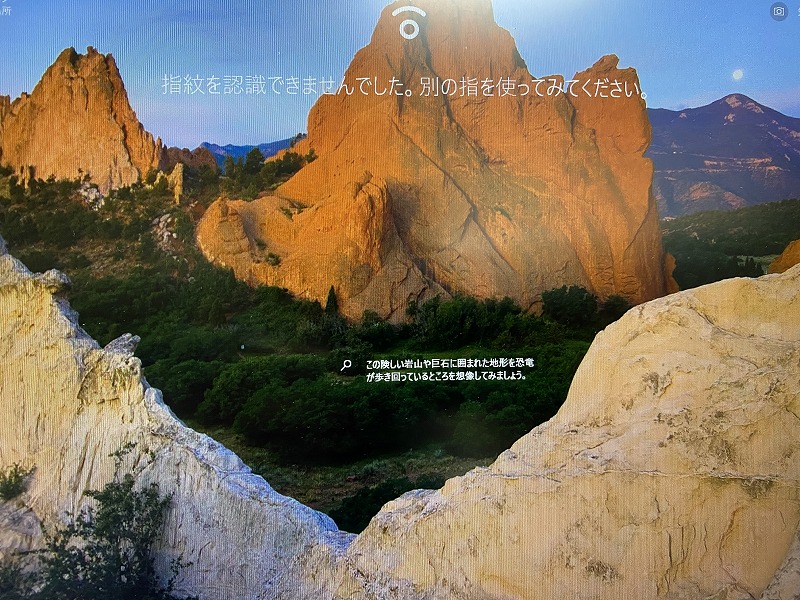
測定精度が低すぎるので、この機能は今後一切使わないです。
指紋認証が使えなくても、パスワード入力すれば問題ないので、使用上は特に問題ありません。
ASUS ROG Zephyrus G14のイマイチなところ② 電源アダプターがでかいし重い
ASUS ROG Zephyrus G14の電源アダプターはかなりごついです。

重量を計測してみると、527gでした。
こいつを持ち運ぶのはけっこう重いです。
ASUS ROG Zephyrus G14は、PowerDelivery(パワーデリバリー)65Wに対応していますので、頻繁に持ち運ぶ方は以下の充電器を購入すると良いでしょう。
Anker製品はAmazonのセール時に安くなっているので、その時に購入しましょう。
私はLettopのPD充電器(65W)を購入しました。

-

ASUS ROG ZephyrusのPD充電器はこれがおすすめ【Lettop 65W】
続きを見る
ASUS ROG Zephyrus G14のイマイチなところ③ ウェブカメラが無い

ASUS ROG Zephyrus G14にはウェブカメラがありません。
この点は購入検討時から分かっていたことですが、無いと不便な点もありますね。
コロナ禍でリモートワークでのTV会議やリモート飲み会が流行っていますが、このPCはウェブカメラが搭載されていないので、必要であれば追加購入する必要があります。
価格自体は高くないですが、外付けでウェブカメラをつけるとダサいです。。
今の所、私はウェブカメラを使う機会がありませんが、今後必要が生じれば、以下のような外付けウェブカメラを購入します。
まとめ
本記事では、ASUS ROG Zephyrus G14を購入した経緯、1か月使用してみて良いと感じだところ、イマイチだと感じたところをまとめました。
ASUS ROG Zephyrus G14の良いと感じたところは以下の通りです。
- 動画編集もサクサクの高スペック
- Turboモードでも冷却ファンが静か
- キーボードの作りがしっかりしてる
ASUS ROG Zephyrus G14のイマイチだと感じたところは以下の通りです。
- 指紋認証が全然使えない
- 電源アダプターがでかいし重い
- ウェブカメラが無い

合わせて読みたい
-

ASUS ROG ZephyrusのPD充電器はこれがおすすめ【Lettop 65W】
続きを見る















